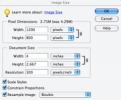Supprimer un compte Skype n’est pas aussi simple qu’il l’était lorsque le service n’était qu’un outil VoIP autonome. Aujourd'hui, sous l'égide de Microsoft, vous ne pouvez pas supprimer votre compte Skype sans supprimer son compte parent. Compte microsoft. Si vous n'utilisez aucun autre service Microsoft, passez aux instructions de suppression du compte. Si vous utilisez Microsoft Word ou possédez une Xbox, votre seule option est de supprimer les applications.
Contenu
- Supprimer les conversations Skype
- Supprimer un compte Microsoft
- Supprimer Skype dans Windows 10
- Supprimer Skype sur MacOS Big Sur
- Supprimer Skype sur iOS 14 / iPadOS 14
- Supprimer Skype sur Android 10
Vous recherchez un nouveau client VoIP ou de messagerie? Voici nos applications de chat préférées.
Vidéos recommandées
Supprimer les conversations Skype
Si vous abandonnez définitivement Skype mais que vous ne souhaitez pas supprimer votre compte Microsoft, c'est une bonne idée de supprimer toutes les conversations enregistrées. Cela empêche les pirates de lire les conversations s’ils y accèdent d’une manière ou d’une autre.
En rapport
- macOS est-il plus sécurisé que Windows? Ce rapport sur les logiciels malveillants a la réponse
- MacGPT: comment utiliser ChatGPT sur votre Mac
- Problèmes courants de macOS Ventura et comment les résoudre

Supprimer des conversations est simple. Voici comment :
- Logiciel de bureau: Faites un clic droit sur la conversation et sélectionnez Supprimer la conversation dans le menu contextuel.
- Application Windows 10 : Faites un clic droit sur la conversation et sélectionnez Supprimer la conversation dans le menu contextuel.
- Mobile: Appuyez longuement sur la conversation et sélectionnez Supprimer la conversation dans le menu déroulant.
Une fois tous les messages supprimés, passez directement à la suppression de l'application de votre (vos) appareil(s).
Supprimer un compte Microsoft

Pour vous débarrasser de Skype, vous devrez supprimer le compte Microsoft parent. La bonne nouvelle est que la suppression n’est pas immédiate: vous disposez de 60 jours pour changer d’avis.
Étape 1: Ouvrez un navigateur et accédez au Page de fermeture de compte Microsoft.
Étape 2: Connectez-vous à votre compte Microsoft.
Étape 3: Sélectionnez le Suivant après avoir lu l'aperçu.
Étape 4: Comme indiqué ci-dessus, cochez toutes les cases pour confirmer que vous comprenez ce qui se passe lorsqu'un compte est fermé.
Étape 5 : Cliquez sur la flèche à côté de Sélectionnez une raison et sélectionnez une réponse dans le menu déroulant.
Étape 6 : Clique le Marquer le compte pour fermeture bouton.
Supprimer Skype dans Windows 10

Cela s'applique au logiciel de bureau et à l'application Microsoft Store
Étape 1: Clique le Commencer bouton.
Étape 2: Faites défiler le menu Démarrer vers le bas, cliquez avec le bouton droit sur le application ou programme (ce dernier sera dans un dossier Skype), et sélectionnez Désinstaller dans le menu contextuel.
Étape 3: Si vous supprimez l'application Microsoft Store, cliquez sur le bouton Désinstaller bouton dans la fenêtre contextuelle. Aucune autre étape n’est nécessaire.
Si vous supprimez le logiciel de bureau, continuez Étape 4.

Étape 4: Le panneau de configuration apparaît. Sélectionner Skype sur le Désinstaller ou modifier un programme liste.
Étape 5 : Sélectionner Désinstaller près de Organiser.
Étape 6 : Cliquez sur Oui lorsque vous êtes invité à désinstaller le logiciel.
Étape 7 : Cliquez sur D'ACCORD compléter.
Supprimer Skype sur MacOS Big Sur

Étape 1: Ouvrir Chercheur et sélectionnez Applications répertoriés à gauche.
Étape 2: Faites un clic droit sur Skype et sélectionnez Mettre à la corbeille dans le menu contextuel. Vous pouvez également faire glisser Skype vers l'icône Corbeille du Dock.
Étape 3: Faites un clic droit sur le Poubelle icône et sélectionnez Poubelle vide dans le menu contextuel.
Supprimer Skype sur iOS 14 / iPadOS 14

Étape 1: Appuyez longuement sur l'icône de l'application.
Étape 2: Robinet Supprimer l'application dans le menu contextuel.
Supprimer Skype sur Android 10

Étape 1: Appuyez longuement sur l'application.
Étape 2: Appuyez sur le icône « je » en bas à droite du menu contextuel.
Étape 3: Robinet Désinstaller sur le Informations sur l'application écran.
Recommandations des rédacteurs
- Cet exploit critique pourrait permettre aux pirates de contourner les défenses de votre Mac
- Ce malware Mac peut voler les données de votre carte de crédit en quelques secondes
- Ce bug majeur d'Apple pourrait permettre aux pirates de voler vos photos et d'effacer votre appareil
- Cette faille critique de macOS peut laisser votre Mac sans défense
- Lancement du site Web Apple Security Research pour protéger votre Mac
Améliorez votre style de vieDigital Trends aide les lecteurs à garder un œil sur le monde en évolution rapide de la technologie avec toutes les dernières nouvelles, des critiques de produits amusantes, des éditoriaux perspicaces et des aperçus uniques.